在现代生活中,手机联系人是日常沟通的重要桥梁,许多用户在使用苹果手机时,会遇到将SIM卡中的联系人导入到设备的需求,这个过程看似简单,但掌握正确方法能避免数据丢失或混乱,下面,我将详细介绍如何一步步完成导入,并分享一些实用建议。
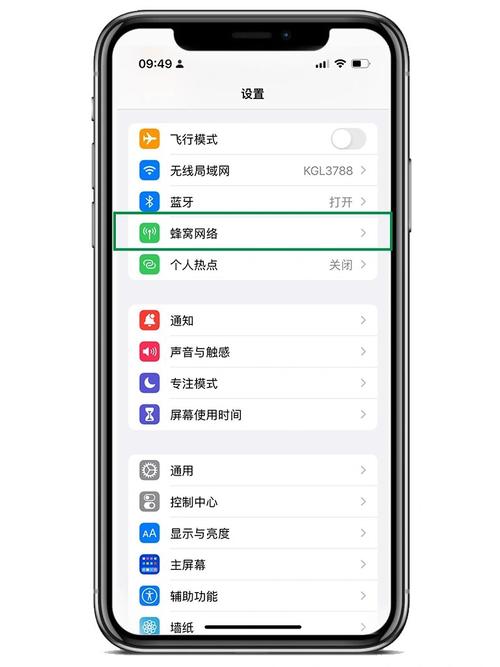
确保你的苹果手机和SIM卡处于正常状态,SIM卡通常存储着少量联系人信息,尤其是在更换手机或从旧设备迁移时,这些数据可能还保留在卡上,导入前,建议先检查SIM卡是否确实存有联系人,你可以将SIM卡插入另一部支持读取的手机确认,或者直接在苹果手机上进行操作。
打开苹果手机的“设置”应用,向下滑动找到“通讯录”选项,点击进入后,你会看到“导入SIM卡通讯录”的按钮,点击它,系统会自动开始导入过程,这时,手机会读取SIM卡中存储的联系人信息,并将其添加到手机的本地通讯录中,整个过程通常只需几分钟,具体时间取决于联系人数量,完成后,你可以在“通讯录”应用中查看新导入的联系人。
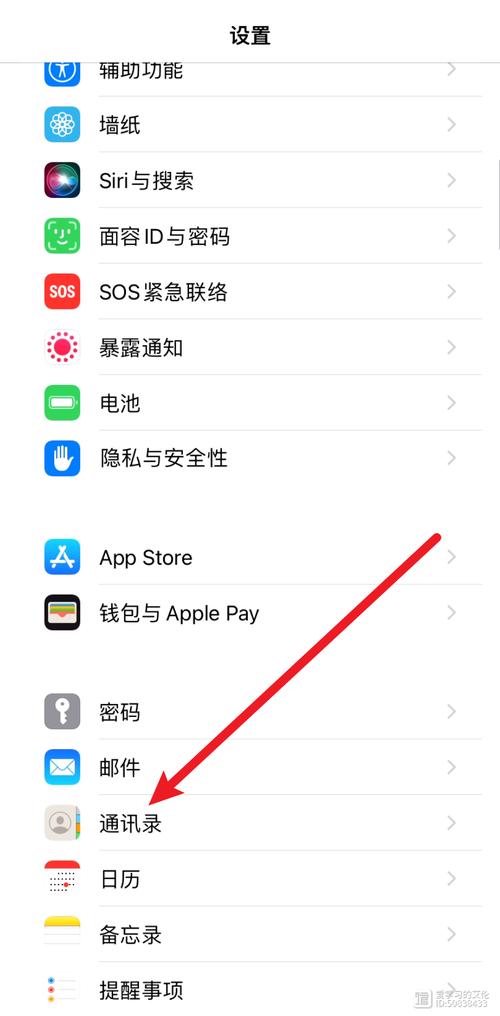
需要注意的是,如果手机中已存在相同名称或号码的联系人,系统可能会提示你是否合并或覆盖,为了避免重复,建议在导入前先备份现有通讯录,你可以通过iCloud进行备份:进入“设置”,点击你的Apple ID,选择“iCloud”,然后开启“通讯录”同步,这样,即使导入过程中出现意外,也能轻松恢复数据。
另一个常见问题是SIM卡容量限制,旧式SIM卡可能只支持存储几百个联系人,而现代智能手机的通讯录往往远超这个数字,如果你的联系人较多,导入后可能只部分成功,这时,考虑将联系人同步到iCloud或其他云服务是更可靠的选择,苹果手机的iCloud功能可以自动同步通讯录 across 所有设备,确保数据安全且易于管理。

在操作过程中,如果遇到导入失败的情况,可能是SIM卡损坏或手机系统问题,尝试重新启动手机,或检查SIM卡是否插入正确,有时,更新iOS系统也能解决兼容性问题,前往“设置”中的“通用”部分,选择“软件更新”来确保系统为最新版本。
从个人经验来看,将SIM卡联系人导入苹果手机是一个高效的数据迁移方式,尤其适合从非智能机切换过来的用户,但长远而言,我更推荐使用云服务管理联系人,它不仅避免了SIM卡容量限制,还能实现多设备同步,让数据管理更灵活,如果你经常更换手机或使用多台苹果设备,这种方法能节省大量时间。
通过上述步骤,你可以轻松完成从SIM卡到苹果手机的导入,定期备份和同步是保护数据的关键,如果你在操作中遇到困难,参考苹果官方指南或咨询专业人士能提供更多帮助,科技工具的设计本就是为了简化生活,掌握这些小技巧,能让你的数字体验更加顺畅。









评论列表 (0)